Как изменить МАС адрес сетевой карты компьютера
Опытные программисты знают, что МАК-адрес представляет собой уникальный набор численных и буквенных символов, устанавливаемых заводом-производителем на устройстве. Но с таким понятием могут столкнуться и обычные пользователи ПК или ноутбука. Это происходит тогда, когда необходимо изменить сетевую плату или даже сам компьютер. Интернет-провайдер использует привязку клиента к МАС-адресу, в связи с чем пользователь получает только те услуги, к которым он подключен. При замене ноутбука возникает необходимость в смене и регистрации нового физического адреса, что влечет за собой дополнительные хлопоты и расходы. Но если знать, как изменить МАС-адрес самостоятельно, то подобных забот можно попросту избежать.
Работа с разным ПО
Чтобы поменять физический адрес ноутбука или роутера, достаточно проделать совсем несложные действия. Если вы «дружите» с компьютером, все получился легко и быстро. Для Windows 7, 8 и ХР действуют несколько отличающиеся рекомендации, ввиду различия в интерфейсе программного обеспечения. В случае с «семеркой» нужно руководствоваться такой схемой:
- Заходим в Центр управления сетями через иконку сети.
- В окне нажимаем на пункт «Изменение параметров адаптера».
- Далее кликаем правой кнопкой по сетевому адаптеру, который привязан к сети Интернет и выбираем «Свойства».
- Здесь нажимаем на настройку и наблюдаем открывшееся окно параметров сетевой карты.
- Выбираем «Дополнительно», ищем «Сетевой адрес», нажимаем.
- Далее с правой стороны появится строка, в которую прописываем новый двенадцатизначный МАС-адрес.
- Подтверждаем изменения и перезагружаем ноутбук.
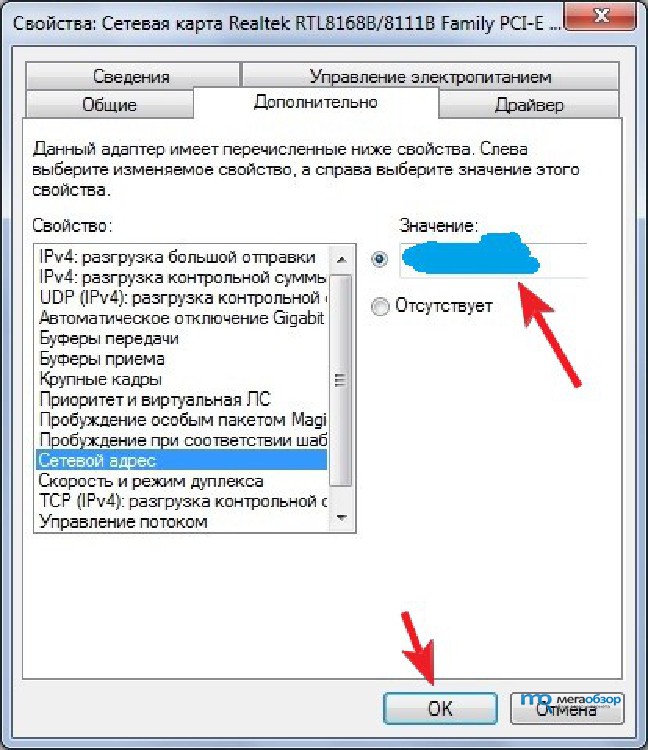
В ситуации, когда нужно поменять физический адрес на Windows 8 действует немного иная схема. Здесь через «Пуск» заходим в «Панель управления» и открываем «Сетевые подключения». Открываем свойства действующего подключения, далее заходим во вкладку «Общие» и настраиваем окно сетевого адаптера. В данном разделе есть специальная вкладка «Дополнительно», где в Network Address вводится новый МАС с правой стороны. Сохранение – по той же схеме, что и с предыдущей версией программного обеспечения.
Все реально
Многие утверждают, что физический адрес сетевой карты поменять нельзя, поскольку он установлен самим изготовителем. Отчасти это так, ведь нельзя изменить запрограммированный в карте адрес без соответствующих утилит. Но на программном уровне это сделать можно, чего вполне достаточно для наших целей.
Вариантов того, как изменить МАС-адрес сетевой карты существует много. При правильном подходе настройку новых данных компьютера или роутера можно осуществить быстро и эффективно. Но для большей надежности и гарантии правильно проделанных действий лучше обратиться за помощью к квалифицированным специалистам. Сотрудники YS-System.ru предоставляют услуги http://www.yota-system.ru/uslugi/nastrojka/ в этой области и изменяют МАК-адрес компьютера точно и правильно. Здесь можно заказать любые настройки и получить качественно выполненную работу в короткие сроки.
Компания ASUS объявила о выпуске игрового роутера ROG Rapture GT-BE19000AI, главной особенностью которого…
Информация является самым ценным активом, а конфиденциальность — главным приоритетом, поэтому …
Детально изучили роутер JETON AX3000 Core, специально разработанный с учетом требований российского рынка…
Когда речь заходит о серверной инфраструктуре, каждый сбой может стоить бизнесу не только времени, но …
Антидетект браузеры нужны тем, кто работает с несколькими аккаунтами, геотаргетингом и чувствительными…
Почему Forex невозможно представить без круглосуточной инфраструктуры Рынок Forex не существ…
Что такое облачные сервисы: базовое понимание Представьте, что вам больше не нужно покупать …
В эпоху цифровой трансформации, когда технологии стремительно развиваются, eSIM (embedded SIM) станови…


